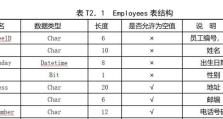Win10系统硬盘启动系统教程(以UEFI方式配置硬盘启动系统的步骤和要点)
在使用Win10系统时,有时需要将系统安装在硬盘上进行启动。本文将详细介绍如何以UEFI方式配置硬盘启动系统的步骤和要点,帮助读者轻松完成硬盘启动系统的设置。
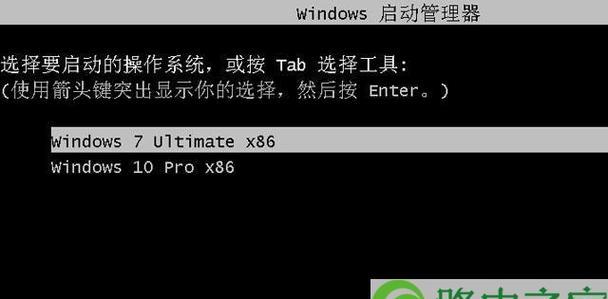
一、了解UEFI和硬盘启动的基本概念与原理
1.UEFI的定义和作用
UEFI(UnifiedExtensibleFirmwareInterface)是一种新一代的固件接口,用于替代传统的BIOS(BasicInput/OutputSystem),提供更多功能和更好的兼容性。
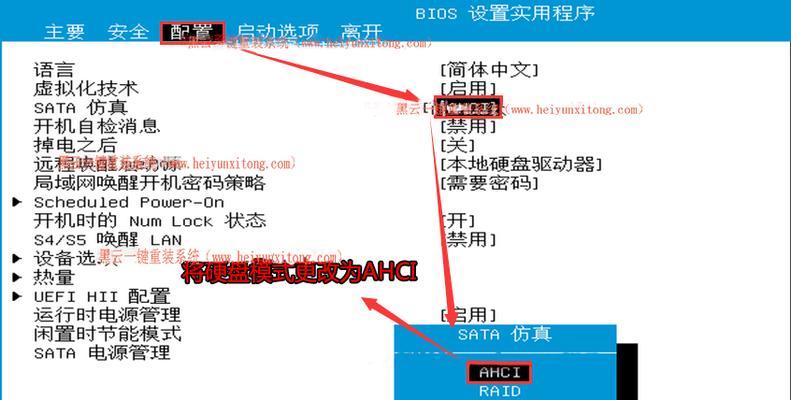
2.硬盘启动的原理
硬盘启动是指通过硬盘上存储的操作系统来启动计算机。与传统的光盘、U盘启动相比,硬盘启动速度更快且更加方便。
二、准备工作:检查硬件和系统要求
3.检查计算机是否支持UEFI

在进入BIOS设置之前,需要确定计算机的主板是否支持UEFI。通常在计算机开机时按下特定按键(如F2、Delete等)可进入BIOS设置界面。
4.确认硬盘空间和操作系统版本
在进行硬盘启动之前,需要确保硬盘有足够的空间来存放操作系统,并且选择适合的Win10系统版本。
三、设置UEFI启动选项
5.进入BIOS设置界面
通过按下特定按键进入BIOS设置界面,一般为F2或Delete键。进入后,选择“Boot”或“启动”选项。
6.选择UEFI启动模式
在“Boot”或“启动”选项中,找到UEFI启动模式的选项,并确保其为“Enabled”状态。
7.调整启动顺序
在BIOS设置界面中,找到“BootOrder”或“启动顺序”选项。将硬盘选项移到首位,确保系统会从硬盘启动。
8.保存并退出BIOS设置
完成以上设置后,记得保存更改并退出BIOS设置界面。
四、安装Win10系统到硬盘
9.准备安装介质
准备一个可引导的Win10安装盘或U盘。将其插入计算机并重启,确保计算机从安装介质启动。
10.进入系统安装界面
根据计算机品牌和型号的不同,可能需要按下特定按键(如F12、F8等)来选择从安装介质启动。进入系统安装界面后,按照提示进行操作。
11.选择自定义安装
在安装类型界面中,选择“自定义:仅安装Windows(高级)”选项。
12.选择安装位置
选择硬盘作为安装系统的位置,并点击“下一步”继续。
13.等待安装完成
系统将会自动进行安装,需要等待一段时间。请确保计算机处于充足的电源供应和良好的网络连接状态。
五、重启并确认系统启动方式
14.安装完成后重启
在安装完成后,系统会自动重启。此时需要注意从硬盘而非安装介质启动。
15.确认系统启动方式
在成功启动后,通过Win10系统界面中的“设置”-“系统”-“关于”-“设备规格”中的“固件启动模式”来确认系统是否以UEFI方式启动。
通过本文的教程,我们详细介绍了以UEFI方式配置硬盘启动系统的步骤和要点。希望读者能够通过这些步骤轻松完成硬盘启动系统的设置,并享受到更快速、方便的操作体验。如果遇到任何问题,可随时参考相关技术文档或寻求专业帮助。